PLSQLDeveloper导出导入数据库
通过PLSql导入导出数据
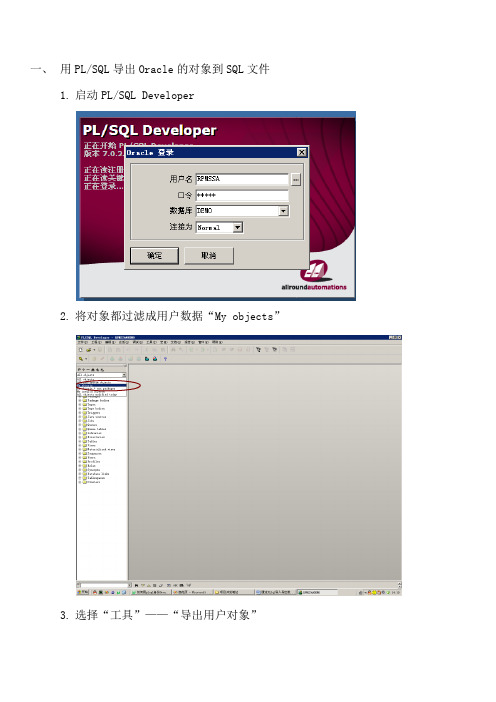
一、用PL/SQL导出Oracle的对象到SQL文件1.启动PL/SQL Developer2.将对象都过滤成用户数据“My objects”3.选择“工具”——“导出用户对象”4.选中所有对象,设置输出目的文件,再点击“导出”即可二、用PL/SQL导出Oracle的数据库表及数据到PDE文件1.运行PLSQLDev2.将对象都过滤成用户数据“My objects”3.选择“工具”-“导出表”4.选择“PL/SQL Developer”选项卡,选中所有库表,然后设置“输出文件”地址,最后点击“导出”按钮,直到导出成功即可。
三、卸载Oracle数据库(只卸载,不删除)1.启动Enterprise Manager Console2.独立启动3.输入账号、密码,并选择SYSDBA身份登录4.关闭即将要删除的数据库5.删除数据库四、彻底删除Oracle数据库及实例1.打开“Database Configuration Assistant”2.选择“删除数据库”3.选中要删除的数据库及实例,点击“完成”即可五、创建数据库1.打开“Database Configuration Assistant”2.选择“创建数据库”3.选择“General Purpose”4.给出“全局数据库名”和“SID”5.选择“专用服务器模式”6.一路默认,最后选择“完成”7.概要窗口8.开始创建9.设置SYS和SYSTEM对应的密码,设置完成之后直接点“退出”按钮即可六、创建表空间1. 启动“Enterprise Manager Console”2.“独立启动”3. 以“SYSDBA”身份登录要创建用户的数据库服务(此处为DEMO2数据库)4. 存储——表空间——右键——新建5. 设置表空间名称和大小6.创建成功七、创建Oracle用户1.启动“Enterprise Manager Console”2.“独立启动”3.以“SYSDBA”身份登录要创建用户的数据库服务(此处为DEMO2数据库)4.选中相应数据库,再依次选择“安全性”—“用户”,右键-“新建”5.设置用户的“名称”、“口令”和默认“表空间”八、导入数据库表及数据1.启动PL SQL Developer,注意选择数据库和相应用户名,并使用SYSDBA连接2.将对象都过滤成用户数据“All objects”3.“工具“——“导入表”4.注意勾选“创建表”(因为此时目的数据库中是没有表的)5.导入成功Done.九、导入数据库对象1.“文件”-“打开”-“SQL脚本”2. 选择步骤“一”中所生成的SQL文件,并全选所有代码(Ctrl+A)3.复制所选代码,然后打开“文件”-“新建”-“命令窗口”4.将复制的SQL代码全部粘贴到命令窗口5.命令被依次运行,直到所有命令均被成功运行即可。
PLSQLDeveloper导入导出表数据和结构

PLSQLDeveloper导⼊导出表数据和结构
⼀、导出数据结构和表数据
导出表结构:
找到⼯具——》导出⽤户对象——》选择当前⽤户——》导出⽂件为xxx.sql位置⾃⼰选择(导出的只是数据结构)
导出表数据:
找到⼯具——》导出表——》选择当前⽤户——》选择Oracle导出——》选择导出可执⾏⽂件(exp.exe)——》输出⽂件为xxx.dmp(单击导出)
导出可执⾏⽂件选择是在本机Oracle的安装路径下的exp.exe可执⾏⽂件
E:\oracle\product\11.2.0\dbhome_1\BIN\exp.exe
单击导出后界⾯如下:
等待导出完毕即可
⼆、导⼊数据结构和表数据
导⼊表结构
找到⼯具——》导⼊表——》选择导⼊⽂件——》选择之前导出的xxx.sql⽂件——》单击导⼊
会出现以下画⾯等待即可:
导⼊表数据
找到⼯具——》导⼊表——》选择Oracle导⼊——》导⼊可执⾏⽂件(imp.exe)——》接下来选择导⼊⽂件——》选择刚刚我们导出的xxx.dmp⽂件——》单击导⼊
导⼊可执⾏⽂件选择是在本机Oracle的安装路径下的imp.exe可执⾏⽂件
E:\oracle\product\11.2.0\dbhome_1\BIN\imp.exe
单击导⼊后界⾯如下:
等待导⼊完毕即可
注:export tables 中 where 条件中填写 1=0或rownum < 0 或rowid is null,则只导出表结构。
plsql导出导入表结构、表数据、存储过程等

plsql导出导⼊表结构、表数据、存储过程等导出:⾸先点击 TOOLS,选择 EXPORT TABLES选中你需要导出的表,勾选 “Create tables” 是因为在导⼊的数据库中没有此表如果勾选"Drop tables" ⽽没有勾选 “Create tables” ,⽽数据库中没有此表,会报表和视图不存在Output file 为导出的路径如果你想导的表数据记录很多,就只想导出表结构,你可以在 where clause 后⾯接⼀个否定条件,就可以只导出表结构⽽不导出数据了。
如下是 1=2 ,亲测有效导⼊:(本地装了oracle才可以)⾸先点击 TOOLS,选择 IMPORT TABLES选择刚才导出的⽂件导出即可导出⽤户对象:包括表、存储过程、视图等,要更改表空间名称修改表空间name:1、使⽤oracle⽤户登录执⾏$sqlplus / as sysdba2、执⾏修改表空间命令如下alter tablespace TEST rename to TEST1;注:可连续对多个表空间进⾏重命名3、确认表空间名已经修改select name from v$tablespace;前提:在CMD 命令下导出命令:exp ⽤户名/密码@数据库 owner=⽤户名 file=⽂件存储路径(如:F:\abcd.dmp)测试截图:exp owner=ZM file=F:\abcd.dmp导⼊命令:imp ⽤户名 fromuser=⽤户名 touser=⽤户名 file=d:\cu.dmp ignore=yimp:命令类型:导⼊的数据库登陆(⽤户名/密码@数据库)fromuser:⽂件的指定⽤户touser:指定导⼊到当前登录的数据库某个⽤户file:需要导⼊的数据⽂件ignore:是否忽略创建错误测试截图:imp fromuser=ZM touser=SZZM file=F:\test.dmp ignore=y如果报错:msg.dmp 是由具有dba⾓⾊的⽤户到导出的。
plsql新库、导入、导出

1.建库1.登录某个用户2.选择all objects,文件-新建-sql窗口3.在sql窗口粘贴创建表空间和用户的语句并执行,如:CREATE SMALLFILE TABLESPACE "HBPS"DATAFILE 'C:\HBPS.DBF'SIZE 100M AUTOEXTEND ON NEXT 10M MAXSIZE UNLIMITEDLOGGING EXTENT MANAGEMENT LOCAL SEGMENT SPACE MANAGEMENT AUTO;CREATE SMALLFILE TEMPORARY TABLESPACE "HBPS_TEMP"TEMPFILE 'C:\HBPS_TEMP.DBF'SIZE 100M AUTOEXTEND ON NEXT 10M MAXSIZE UNLIMITEDEXTENT MANAGEMENT LOCAL UNIFORM SIZE 1M;CREATE USER "HBPS" PROFILE "DEFAULT" IDENTIFIED BY "HBPS"DEFAULT TABLESPACE "HBPS" TEMPORARY TABLESPACE "HBPS_TEMP" ACCOUNT UNLOCK; GRANT "CONNECT" TO "HBPS";GRANT "DBA" TO "HBPS";添加成功后可在users中看到2.导入4.登录刚新建的用户,下拉选择my objects,工具-导入表,以dmb 格式为例(sql格式选择sql插入),从(到)用户选择创建的账号,导入可执行文件选择D:\oracle\product\10.2.0\db_1\BIN\imp.exe(具体视情况而定),导入文件选择要导入的dmb文件3.导出5.选择my objects,工具-导出表,选择要导出的表、可执行文件、路径、文件名,点击导出即可注:第一种是导出为.dmp的文件格式,.dmp文件是二进制的,可以跨平台,还能包含权限,效率也很不错,用得最为广泛。
oracle用plsqldeveloper(或者导出命令)怎么导出视图

oracle⽤plsqldeveloper(或者导出命令)怎么导出视图oracle ⽤plsql developer(或者导出命令)怎么导出视图 -[Oracle]
2009-06-26
oracle ⽤PLSQL Developer(或者导出命令)怎么导出全部视图
tools->export user objects
PLSQL Developer 其实就是调⽤的exp
tools->export user objects 只能导出表
你⽤命令 exp name/password@dbname file=d:/filename.dmp
这样导出的是整个数据库,包括了表、视图、触发器等所有内容。
⽬前还不清楚只导出试图的命令。
===========
如何单独导出⼀个或多个表
命令详解:
D:\>exp ⽤户/密码 tables=表
D:\>exp ⽤户/密码 tables=(表1,…,表2)
D:\>exp system/manager tables=(⽤户.表)
D:\>exp system/manager tables=(⽤户1.表1,⽤户2.表2)
如何单独导出⼀个或多个⽤户
D:\>exp scott/tiger file=导出⽂件
D:\>exp system/manager owner=(⽤户1,⽤户2,…,⽤户n) file=导出⽂件。
使用PLSQL_Developer导出Oracle表及数据

说明:需要把建表脚本及表数据分开导出,操作很简单。
一、导出表及存储过程等对象:1、登录PL-SQL Developer2、选择只显示本用户的对象,如下图:3、选择菜单“Tools——〉Export User Objects”,如下图:4、会弹出如下窗口:5、选择我们要导出的表、视图、存储过程等;只选中“Single file”单选按钮;在“Output file”处选择要导出文件的路径及文件名称(默认是.sql 文件),我这里是“b.sql”;点击“Export”按钮,如下图:6、最下面显示的绿色条到最后,表示导出成功。
二、导出表的数据:1、进入到PL-SQL Developer,选择只显示本用户的对象;2、打开菜单“Tools——〉Export Tables”,如下图:3、弹出如下窗口:4、选择我们要导出数据的表;选中下面三个选项卡的中间那个“SQL Inserts” 选中;“Droptables”,其它复选框类似下图选择;在“Output file”处选择要导出文件的路径及文件名称(默认是.sql 文件),我这里是“c.sql”;点击“Export”按钮,如下图5、下面出现“Exporting tables... Done”字样,表示导出成功。
如下图:三、导入:1、先导入建表脚本(包括视图、存储过程等对象):1)进入到PL-SQL Developer;2)打开菜单“File——〉New——〉Commnad Window”,如下图:3)会打开如下窗口:4)找到我们刚刚导出的b.sql 文件,打开文件,选中文件中的所有内容(ctrl+a),复制(ctrl+c)再回到PL-SQL Developer 中的那个;“Command Window”窗口中,粘贴(ctrl+v),将所有内容刷到数据库中;如下图:5)中间可以提示某些红字异常,可能是我们要导入的表在数据库中已经存在,暂时不管;当出现“spool off”字样时,表示导入表成功,如下图:2、再导入表的数据:1)进入到PL-SQL Developer;打开菜单“File——〉New——〉Commnad Window”;2)找到我们刚刚导出的 c.sql 文件,打开文件,选中文件中的所有内容(ctrl+a),复制(ctrl+c)再回到PL-SQL Developer 中的那个;“Command Window”窗口中,粘贴(ctrl+v),将所有内容刷到数据库中;如下图:3)这里应该不会出现错误;当出现“prompt Done”字样时,表示导入表数据成功,如下图:。
【IT专家】使用plsql将oracle数据库中的数据库结构和数据导出与导入

本文由我司收集整编,推荐下载,如有疑问,请与我司联系使用plsql 将oracle 数据库中的数据库结构和数据导出与导入2013/03/19 0 ======导出数据1、打开plsql 选择myobject2、工具---》导出用户对象:导出数据结构----表结构等等3、工具---》导出表:可以导出所有数据;======导入数据1、工具---》导入表:1 tools- import tables- SQL Inserts 导入.sql 文件。
2 tools- import talbes- Oracle Import 然后再导入dmp 文件。
一些说明:Tools- Export User Objects 导出的是建表语句(包括存储结构)。
Tools- Export Tables 里面包含三种导出方式,三种方式都能导出表结构以及数据,如下:Oracle ExportSql Insertpl/sql developer 第一种是导出为.dmp 的文件式,.dmp 文件是二进制的,可以跨平台,还能包含权限,效率也很不错,用得最广。
第二种是导出为.sql 文件的,可用文本编辑器查看,通用性比较好,但效率不如第一种,适合小数据量导入导出。
尤其注意的是表中不能有大字段(blob,clob,long),如果有,会提示不能导出(提示如下:table contains one or more LONG columns cannot export in sql format,user Pl/sql developer format instead)。
第三种是导出为.pde 式的,.pde 为Pl/sql developer 自有的文件式,只能用Pl/sql developer 自己导入导出,不能用编辑器查看。
tips:感谢大家的阅读,本文由我司收集整编。
仅供参阅!。
plsql developer使用手册
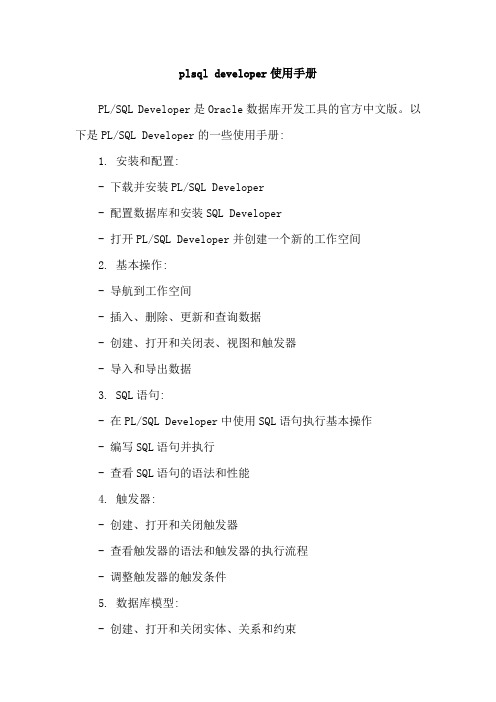
plsql developer使用手册PL/SQL Developer是Oracle数据库开发工具的官方中文版。
以下是PL/SQL Developer的一些使用手册:1. 安装和配置:- 下载并安装PL/SQL Developer- 配置数据库和安装SQL Developer- 打开PL/SQL Developer并创建一个新的工作空间2. 基本操作:- 导航到工作空间- 插入、删除、更新和查询数据- 创建、打开和关闭表、视图和触发器- 导入和导出数据3. SQL语句:- 在PL/SQL Developer中使用SQL语句执行基本操作- 编写SQL语句并执行- 查看SQL语句的语法和性能4. 触发器:- 创建、打开和关闭触发器- 查看触发器的语法和触发器的执行流程- 调整触发器的触发条件5. 数据库模型:- 创建、打开和关闭实体、关系和约束- 查看实体、关系和约束的语法和属性- 调整实体、关系和约束以满足业务需求6. 图形用户界面:- 概述PL/SQL Developer的图形用户界面- 自定义图形用户界面的布局和样式- 使用图形用户界面进行数据建模和业务分析7. 高级功能:- 使用PL/SQL Developer的内置函数和子程序- 编写Oracle脚本和脚本自动化- 使用PL/SQL Developer的高级功能,如事务管理、集成开发环境(IDE)和数据模型编辑器8. 错误处理:- 查看和清除PL/SQL Developer中的错误信息- 在终端中发送错误消息并查看错误日志- 使用错误处理工具来处理异常和错误以上是PL/SQL Developer的一些使用手册,希望能对你有所帮助。
- 1、下载文档前请自行甄别文档内容的完整性,平台不提供额外的编辑、内容补充、找答案等附加服务。
- 2、"仅部分预览"的文档,不可在线预览部分如存在完整性等问题,可反馈申请退款(可完整预览的文档不适用该条件!)。
- 3、如文档侵犯您的权益,请联系客服反馈,我们会尽快为您处理(人工客服工作时间:9:00-18:30)。
一、
二、
1 导出存储过程,触发器,序列等所有用户对象。
(备份)
在PL/SQL Developer的菜单Tools(工具) => Export User Objects(导出用户对象)中出来一个对话框界面
附上中文版:
备注:
建议红色框住部分都不选,这样执行这个sql 时,就根据当前你的登录账户来进行创建。
在对象列表中ctrl+a 全选所有(如果你只导出部分,可单独选择)
设置输出文件地址,文件名。
点击导出完成。
2 导出数据。
(备份)
在PL/SQL Developer的菜单Tools(工具) => 导出表中出来一个对话框界面
如果数据量较大,选择oracle导出,勾压缩选项,然后设置输出文件地址。
如果只导出部分数据,可以在Where 处添加条件。
例如rownum<=1000 ( 导出1000条记录),此种方式导出dmp 格式文件。
如果数据量较小,可以选择sql 插入,此种方式导出sql文件。
如果数据量较小,可以选择sql 插入,此种方式导出sql文件。
上图的选项,勾选约束,索引,行数,触发器。
注意:如果表中包含clob 或nclob 字段,就只能用dmp格式进行导入,如果是少量表,不包含这种字段,可以用sql插入方式。
还原时,注意需要先还原dmp文件。
3 表数据还原。
a. 如果dmp 文件,那么在PL/SQL Developer的菜单Tools(工具) => 导入表中出来一个对话框界面
可以在“到用户” 处选择你登录的账户。
b 如果是sql 格式文件,一样在PLSQL中新建一个命令窗口(command windows),粘贴(ctrl+v)刚才负责的sql内容。
然后就开始自动执行还原了。
4 还原其他对象(存储过程,触发器,序列,函数等)
a. 用PLSQL 登录要还原的Oracle。
此时你登录的账号是什么,还原就在该账号下。
b. 把先前备份的表结构sql文件打开,全选内容。
然后在PLSQL中新建一个命令窗口(command windows),粘贴(ctrl+v)刚才负责的sql内容。
然后就开始自动执行还原了。
最后输入
Commit
成功。
